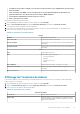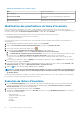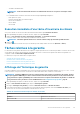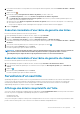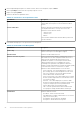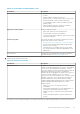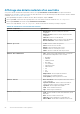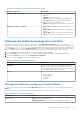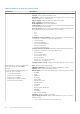Users Guide
4. Pour afficher les informations correspondant à votre historique des tâches de garantie, sélectionnez Garantie des hôtes ou Garantie
du châssis.
5. Cliquez sur l'icône .
6. Dans la boîte de dialogue Récupération des données de garantie, procédez comme suit :
a. Sous Données de garantie, cochez la case Activer la récupération des données de garantie.
b. Sous Planification de récupération des données de garantie, sélectionnez les jours de la semaine pendant lesquels vous
souhaitez que la tâche de garantie soit exécutée.
c. Dans la zone de texte Heure de récupération des données de garantie, saisissez l'heure locale à laquelle vous souhaitez que
cette tâche soit exécutée.
Vous pouvez être obligé de calculer le décalage horaire requis pour exécuter la tâche au moment approprié.
7. Cliquez sur Appliquer.
Exécution immédiate d'une tâche de garantie des hôtes
Exécutez une tâche de garantie au moins une fois par semaine.
1. Dans OpenManage Integration for VMware vCenter, cliquez sur l'onglet Surveiller.
2. Cliquez sur File d'attente des tâches, puis cliquez sur Historique de garantie.
3. Développez l'historique de la garantie pour afficher la Garantie des hôtes et la Garantie du châssis.
4. Pour afficher les informations correspondant à votre historique des tâches de garantie, sélectionnez Garantie des hôtes ou Garantie
du châssis.
5.
Sélectionnez la tâche de garantie que vous souhaitez exécuter, puis cliquez sur l'icône
.
6. Dans la boîte de dialogue Réussite, cliquez sur Fermer.
La tâche de garantie figure à présent dans la file d'attente.
REMARQUE :
La tâche de garantie du châssis s'exécute automatiquement pour tous les châssis une fois la garantie de
l'hôte exécutée. Dans un environnement SSO doté de plusieurs vCenters, la garantie du châssis s'exécute
automatiquement pour chaque vCenter lorsque la garantie d'un vCenter est exécutée manuellement.
Exécution immédiate d'une tâche de garantie du châssis
Exécutez une tâche de garantie au moins une fois par semaine.
1. Dans OpenManage Integration for VMware vCenter, accédez à l'onglet Surveiller > File d'attente des tâches.
2. Pour sélectionner la tâche de garantie que vous souhaitez exécuter, cliquez sur Historique de garantie, puis sur Garantie du
châssis.
3.
Cliquez sur .
4. Dans la boîte de dialogue Réussite, cliquez sur Fermer.
La tâche de garantie figure à présent dans la file d'attente.
Surveillance d'un seul hôte
OpenManage Integration for VMware vCenter vous permet d'afficher des informations détaillées sur un seul hôte. Dans VMware vCenter,
vous pouvez accéder aux hôtes à partir du volet Navigateur, qui affiche tous les hôtes de tous les fournisseurs. Pour obtenir des
informations plus détaillées, cliquez sur un hôte Dell spécifique. Pour afficher la liste des hôtes Dell, accédez au volet Navigateur
d'OpenManage Integration for VMware vCenter et cliquez sur Hôtes Dell.
Affichage des détails récapitulatifs de l'hôte
Vous pouvez afficher les détails de récapitulatif d'un hôte individuel sur la page Récapitulatif de l'hôte, où divers portlets sont affichés.
Deux de ces portlets sont applicables à OpenManage Integration for VMware vCenter :
• Intégrité de l'hôte Dell
• Informations d’hôte Dell
Vous pouvez faire glisser et déposer les deux portlets à l'emplacement de votre choix et vous pouvez formater et personnaliser les deux
portlets comme les autres portlets, selon vos besoins. Pour afficher les détails de récapitulatif de l'hôte :
- Gestion de l'inventaire et de la garantie
55